Microsoft Edge, joka korvaa Internet Explorerin selaimen Windows 10: ssä, on suhteellisen uusi verrattuna suosittuihin kolmannen osapuolen selaimiin, kuten Mozilla Firefoxiin, Google Chromen ja Operaen. Tästä syystä Microsoftin uudella selaimella ei ole useita ominaisuuksia ja vaihtoehtoja.
Microsoft on lisännyt uusia ominaisuuksia ja asetuksia Edgelle jokaisella tärkeimmällä Windows 10 -päivityksellä. Selain on saanut äskettäin tukea laajennuksiin, ja Microsoft on myös ilmoittanut BUILD-tapahtumassa, että Edge saa paremman web-sovelluksen tuen, kun Windows 10 -päiväkirjapäivitys on julkaistiin myöhemmin tänä vuonna.

Vaikka Microsoft on tehnyt erinomaista työtä Edgen kanssa, sisäänrakennettu selain puuttuu monista perusasetuksista ja vaihtoehdoista. Edge-selaimesta puuttuu edelleen selaimen nollaus, joten et voi helposti nollata Edge-selainta.
Edge Reset -painike Edge-selaimen asetusten palauttamiseksi
Jos haittaohjelma tai mahdollisesti ei-toivottu ohjelma muutti Microsoft Edgen oletusasetuksia, Edge-asetusten palauttaminen oletusarvoihin ei ole helppoa. Vaikka voit palauttaa Edge-selaimen manuaalisesti tai asentaa sen uudelleen, kaikki käyttäjät eivät halua käydä läpi tylsiä menettelyä.
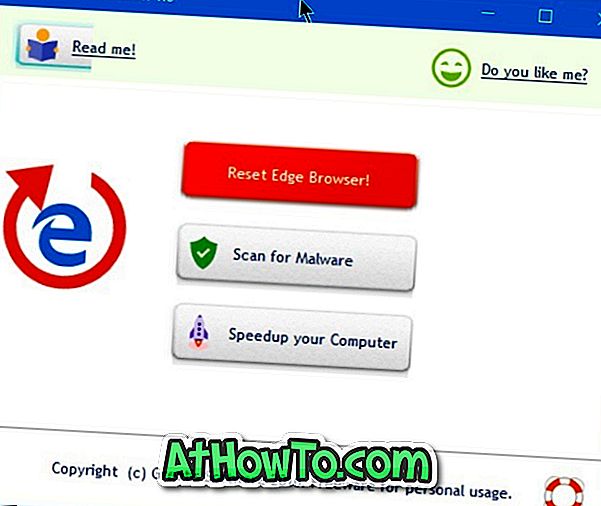
Ne, jotka ovat käyttäneet Edgeä ensisijaisena selaimena, voivat nyt palauttaa Microsoft Edgen asetukset oletusarvoisesti lataamalla pienen työkalun nimeltä Edge Reset Button.
Edge Reset -painike on pieni ilmainen henkilökohtaiseen käyttöön tarkoitettu apuohjelma, jonka tarkoituksena on auttaa käyttäjiä palauttamaan alkuperäiset Edge-selaimen asetukset. Edge Reset Buttonin alkuperäinen versio nollaa vain Edge-selaimen kotisivun, ja et voi käyttää työkalua nollata muita selaimen asetuksia!
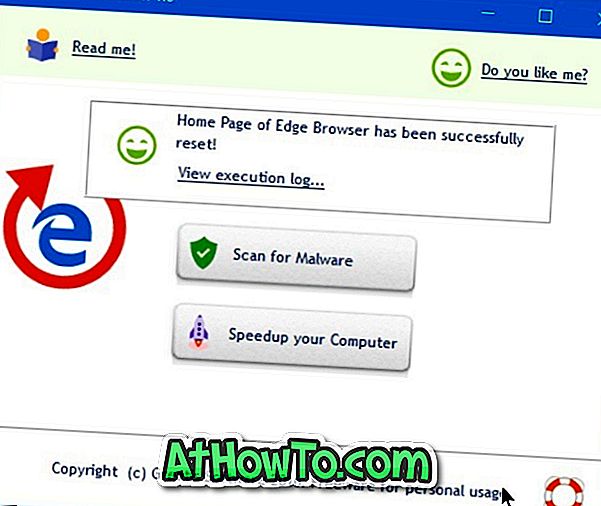
Kaiken kaikkiaan varsin hyödyllinen työkalu Edge-selaimen kotisivun nollaamiseksi. Työkalu on kätevä vain silloin, kun haittaohjelma tai mahdollisesti ei-toivottu ohjelma on kaapannut Edge-selaimen kotisivua ja et voi palauttaa kotisivua standardimenetelmällä. Edge-selaimen kaikkien asetusten palauttaminen olisi tehnyt tästä työkalusta erittäin kätevän kaikille Windows 10 -käyttäjille.
Jos sinulla on vakavia ongelmia Edgen kanssa, tutustu Edge-selaimen asentamiseen uudelleen Windows 10 -oppaassa kaikkien ongelmien ratkaisemiseksi.
Lataa Edge Reset -painike














